Win11下载速度被限制解决方法:第一步,打开”开始菜单“,第二步,打开”运行窗口,第三步,输入命令“gpedit.msc”,第四步,打开“管理模板”,第五步,双击打开“QoS数据包计划
Win11下载速度被限制解决方法:第一步,打开”开始菜单“,第二步,打开”运行窗口,第三步,输入命令“gpedit.msc”,第四步,打开“管理模板”,第五步,双击打开“QoS数据包计划程序”,最后将带宽限制改为0,就可以解除下载速度被限制了。

推荐:Win11无法初始化图形设备
1、右键开始菜单,打开“运行”。
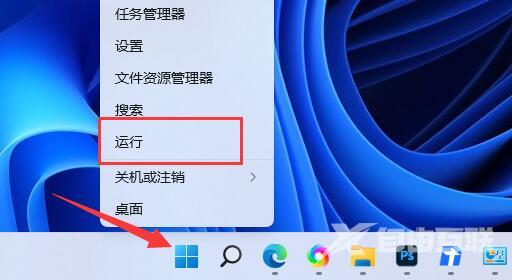
2、输入“gpedit.msc”,点击“确定”打开组策略。
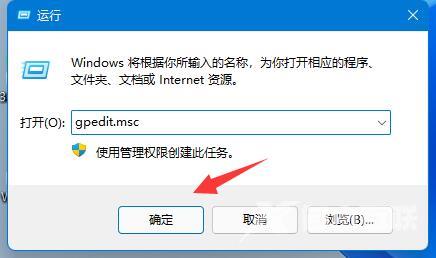
3、展开“计算机配置”下的“管理模板”。
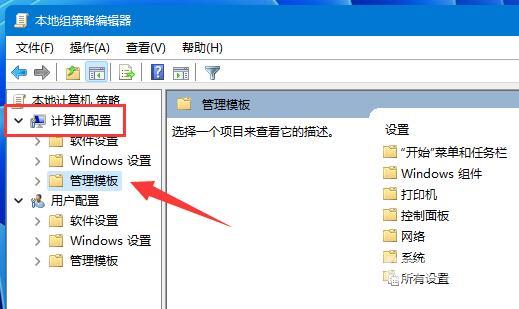
4、点击左边“网络”,双击右边“QoS数据包计划程序”。
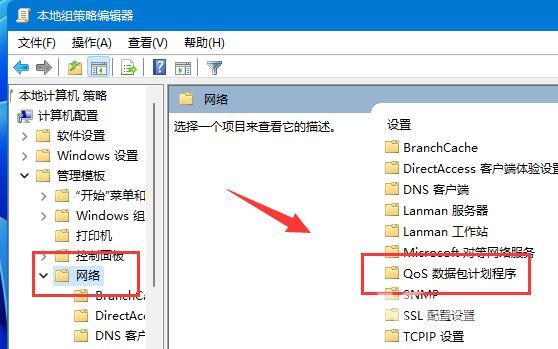
5、勾选“已启用”,并将下方带宽限制改成“0”,最后点击“确定”保存即可。
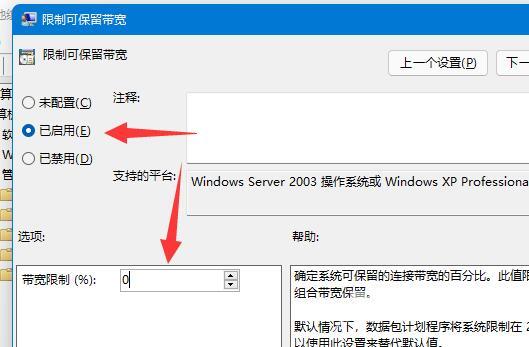
除了系统会限速外,其实某些下载软件也是会限速的,所以不一定是系统的问题。
【感谢龙石为本站提供api管理平台 http://www.longshidata.com/pages/apigateway.html】